环境管理软硬件环境配置说明Word格式文档下载.docx
《环境管理软硬件环境配置说明Word格式文档下载.docx》由会员分享,可在线阅读,更多相关《环境管理软硬件环境配置说明Word格式文档下载.docx(11页珍藏版)》请在冰豆网上搜索。
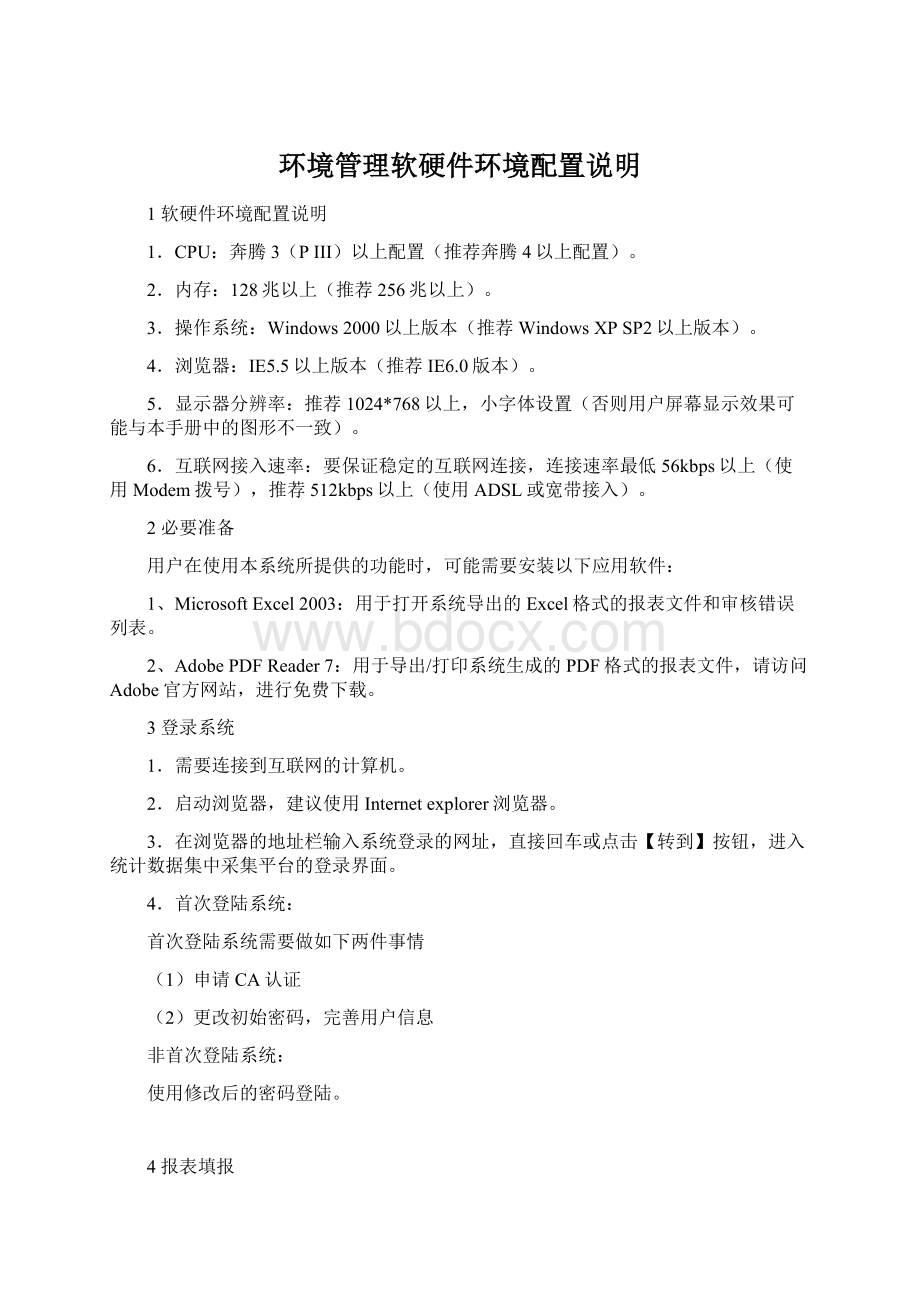
4.首次登陆系统:
首次登陆系统需要做如下两件事情
(1)申请CA认证
(2)更改初始密码,完善用户信息
非首次登陆系统:
使用修改后的密码登陆。
4报表填报
4.1填报流程
4.2填报界面
用户点击功能清单【报表填报】即可进入本功能,系统显示如图3.4.1所示的界面。
图4.2.1报表填报界面
1、通知列表:
上半部分是当前用户所在单位收到的最新未阅的通知列表,在此区域列表滚动显示所有未阅的通知,其信息包括:
【通知标题】和【通知时间】。
详细使用方法参见通知通告。
2、报表列表:
填报主界面下半部分是当前用户最近报告期内全部应处理或已处理的各种报表的列表。
报表列表中包含的内容可以分为两部分:
普通报表和项目报表。
普通报表显示在列表的上部,项目报表接在所有普通报表的下方显示。
在列表中可以看到报表的【报表表号】、【报表名称】、【报告期】、【报表频度】、【填报开始日期】、【填报结束日期】、【审核错误状态】、【报表状态】、【操作】这几项信息。
其中,用户填报期(填报开始时间~填报结束时间),未到填报期的报表是不能填报的(此时该报表的填报按钮不可点击),在列表中还会显示报表的当前状态和审核错误状态,报表当前状态存在以下几种显示:
【未到填报期】:
此状态表明报表尚未到达填报期,此时报表不能填报;
【未录入】:
此状态表明报表可以填报了,但本单位尚未进行实际的填报;
【暂存】:
此状态表明报表已经填写过,且进行了保存,但尚未提交;
【已上报】:
此状态表明报表已经成功上报,但统计机构尚未对数据进行验收;
【退回修改】:
此状态表明报表已经成功提交,但统计机构对数据验收没有通过,退回填报单位修改;
【已验收】:
此状态表明报表已经成功提交,且统计机构已经对数据进行了验收。
审核错误状态存在以下几种显示:
【没有审核】:
此状态表明报表目前尚未进行过审核;
【有强制性错误】:
此状态表明报表已经审核过,且存在强制性错误;
【有核实性错误】:
此状态表明报表已经审核过,虽不存在强制性错误,但存在核实性错误;
【审核通过】:
此状态表明报表已经审核过,且通过了全部审核关系的验证,没有审核错误。
最后,在列表的最右侧,系统提供了进入填报报表的功能按钮,功能按钮上显示的文字会随报表状态的不同而不同,按钮文字存在以下几种显示:
【填报】:
当前报表尚未进行过实际填报,即未执行数据暂存,此时可点击按钮,进行数据填写;
【修改】:
当前报表已经进行过实际填报,但尚未提交,此时可点击按钮,继续进行数据填写或修改;
【查看】:
当前报表已经进行过实际填报,并正式提交成功,此时可点击按钮,只能以只读方式查看已提交的报表数据。
对于项目报表,在列表中会显示该类项目的名称,并提供进入项目填报的功能按钮(即【项目填报】按钮),点击该按钮即进入项目填报功能。
5.1填报报表步骤
第1步:
选择需要填报或修改的报表,点击“填报/修改”按钮进入报表,进行数据录入(用户录入时按Enter键光标自动跳转到下一录入位置);
第2步:
录入完毕后,如果功能按钮区有【计算】按钮,点击【计算】按钮,执行计算,如果没有显示【计算】按钮,则直接跳至第3步执行;
第3步:
点击【暂存】按钮,保存数据(用户应随时保存数据,以防新录入的数据丢失);
第4步:
点击【审核】按钮,执行数据审核;
图4.2.2报表的表样显示界面
★注意:
用户应保证每30分钟内至少保存过一次数据,否则会导致录入数据丢失。
如果审核后存在错误,则系统显示如图4.2.3所示界面。
图4.2.3审核的错误信息显示界面
用户可点击指标名称,在右下方显示该指标解释,点击非指标处可清除指标解释。
第5步:
在错误列表中点击一条错误,系统以红色显示此错误涉及的数据位置,如果数据填写有误,则直接修改;
如果数据真实无误,点击此错误右侧对应的【填写】按钮,填写错误情况说明,如图4.2.4所示;
图4.2.4填写澄清说明界面
第6步:
输入情况说明(说明文字应不少于6个汉字);
第7步:
输入完毕,点击【保存】按钮;
点击功能操作区域中的“▲”和“▼”操作时,向上的箭头系统展开错误列表;
向下的箭头系统收起错误列表;
第8步:
全部审核错误处理完毕,点击【上报】按钮,系统提示“上报成功”;
第9步:
提交成功后,点击【返回】按钮,返回报表列表界面。
5.2填报页面按钮说明
1、暂存:
临时存储填报的数据
2、计算:
如果功能按钮区有【计算】按钮(注:
只有存在计算公式的报表,才会出现此按钮),点击【计算】按钮,执行计算
3、审核:
填报过程中或填报完后审核数据。
A类强制性错误:
该类型错误企业必须将数据修改符合要求以后方可提交
B类准强制性错误:
该类型错误企业必须联系其直管机构人员解锁后方可填写澄清说明提交
C类核实性错误:
该类型错误企业必须填写澄清说明后方可提交
D类提示性错误:
该类型错误只是起到告知企业的作用,企业不做处理也可提交。
4、错误验证:
审核出错误后,验证错误
5、上报:
审核无误或确认后,上报数据
6、查看管理人员联系方式:
查看直管统计人员联系信息
7、高级操作:
可以打印和导出报表或错误清单、查看去年同期或上期数据,当鼠标点击报表的中文指标时,在右下角会提示指标解析。
5.3注意事宜:
及时报送:
报表列表栏列出的每一行报表均有精确到小时的“填报开始日期”及“填报结束日期”。
如果企业到结束日期还未报,即使进入填报报表,也将不再有“暂存”、“提交”等按钮。
所以请企业务必每月(季)在月(季)度报表填报时段内及时报送。
如果报表状态处于“未录入”、“暂存”、直管员对企业报表做“返回修改”操作的状态后企业必须“填报(修改)”;
“已提交”状态下企业可以查看后【撤销提交】后再次修改数据。
当“验收不通过”和“验收通过”状态时,企业只能查看,但必须等到填报时间截止才能最终确定不再需“返回修改”!
已经提交的报表如需修改,需要先撤销提交;
已经验收的报表不能直接撤销提交,需要先与统计机构联系撤销验收后才能进行撤销提交的操作。
报告期结束前,请经常登录“统计数据集中采集平台”查看统计机构对已提交报表的处理状态。
请及时查阅统计机构发出的通知通告。
请及时更新个人信息(固定电话、手机号码、电子邮箱等)。
请保证报送报表所用电脑的系统安全(定期检查病毒、及时修复IE篡改,并及时更新windows补丁程序)。
5常见问题解答
5.1登陆问题
1、登录统计数据集中采集平台时,输入“用户名”和“密码”后,提示“用户不存在,请用户确认后再发送!
”如何处理?
答:
(1)检查输入的用户名,用户名为单位组织机构代码。
(2)输入的单位组织机构长度为9位。
(3)单位的组织机构代码中如包含英文字母,请输入大写字母。
(4)单位的组织机构代码中包含“-”不输入,将其后的字母或数字填写到前八位的后面。
(5)确认输入无误后,仍然出现该提示,请联系所属直管统计机构确认此单位是否在该平台填报。
2、登录统计数据集中采集平台时,输入“用户名”和“密码”后,提示“用户密码错误,请用户确认后再发送!
(1)检查输入的密码,初次登录的初始密码为单位的组织机构代码。
(2)检查输入的密码长度,密码长度是不少于8位。
(3)确认输入无误后,仍然出现该提示,请点击登录界面的【忘记密码】按钮,拨打单位所属直管统计机构的联系电话,说明情况进行重置密码。
3、登录统计数据集中采集平台时,“用户名”的输入框不能输入文字,出现空白下拉框,如何处理?
(1)检查使用的浏览器类型,建议使用Internetexplorer浏览器。
(2)合理设置浏览器,按照企业用户操作手册“软硬件环境配置说明”设置步骤,进行IE设置。
4、登录统计数据集中采集平台时,输入“用户名”和“密码”后,提示“用户账号已被冻结,请用户确认后再发送!
”如何处理?
该企业为非网报单位,详情请咨询直管统计机构。
5.2关于维护账号信息
1、如何修改账号信息?
如何修改密码?
(1)点击企业用户登录的统计数据采集平台左侧的功能列表“基层单位填报”。
(2)选择“维护账号信息”。
(3)选择“修改账号”标签,进行自身账号信息的修改。
(4)选择“修改密码”标签,进行账户密码的修改。
2、如何维护子账号信息?
(1)点击企业用户登录的统计数据采集平台左侧的功能列表“单位子账号管理”。
(2)点击“创建子账号”,可以为单位账号分配子账号。
(3)点击“维护子账号”,可以修改子账号的信息、分配报表以及删除子账号。
3、对于账号的密码有什么要求?
(1)以“口令方式登录”统计数据集中采集平台时,采集平台将判断使用简单密码登录的单位,如发现密码为简单密码,将提示更改密码。
(2)建议将密码设置如下要求:
密码长度不得少于8位。
密码设置最好由数字和字母组成,或由数字、字母和特殊字符组成。
特殊字符指“!
、@、#、$、%、^、&
、*”等。
4、维护账号信息里面的统计从业资格证号是什么?
没有统计从业资格证对填报有什么影响?
(1)按照国家统计局《统计从业资格认定办法》规定,统计调查对象中承担经常性政府统计调查任务的人员必须持有统计从业资格证书。
为此,要求所有调查单位在登录后填写统计从业资格证号。
(2)已经取得统计从业资格证的人员照实填写即可,不受影响。
(3)需要上报统计数据而确实未曾取得统计从业资格证的调查单位人员,可在统计从业资格证号录入框输入数字“0”,并保存,然后从新登录即可。
5、单位填报的报表的基础信息如:
组织机构代码、单位详细名称以及填表人信息都已经给出,如何修改填表人信息?
(3)选择“修改账号”标签,将“真实姓名”输入框的内容修改为填报人即可。
5.3填报问题
1、审核有错误,可实际情况如此,怎么办?
(1)对于核实性错误的C类问题,可直接“填写”澄清说明。
(2)对于强制性错误的B类问题,如果错误后面澄清说明的“填写”为灰色,请联系报表的管理人员。
2、报表提交前,忘记点击“计算”,应该怎么解决?
不是每张报表都有“计算”要求,只有报表下方的功能按钮中有【计算】按钮的报表才有“计算”要求。
对有“计算”要求的报表,如果不点击“计算”是不能成功提交的。
提交前如果忘记点击“计算”,可马上点击“计算”,然后审核、提交。
3、提交时提示有核实性错误,不能提交,应该如何操作?
核实性错误需要填写澄清说明,然后再审核、提交。
4、本单位无项目,是否要填报项目表?
如点击“项目填报”后,项目列表为空,且本单位本期没有新增项目,则不用填报项目报表。
5、填报报表的时候,相关的数据指标不知道填什么,或者审核通不过?
点击【管理联系人】按钮,里面有相关管理人员的联系方式,和相关人员联系解决。
6、登录统计数据集中采集平台的时候,发现填报的报表在报表的列表里面找不到?
(1)查看本账号下有无子账号,如果有子账号,查询子账号下是否分配了此报表。
(2)如果无子账号或没有分配给子账号,请联系直管统计机构核实情况。
7、登录后,用户发现统计数据集中采集平台显示的报表和账号信息不是自己的?
(1)检查该用户是否用同一台计算机填报这两家单位的报表。
(2)检查用户是否同时打开两个浏览器填报两家单位的报表。
(3)如果符合上述所说条件,直接通过浏览器的设置,将Internet临时文件、cookie、历史记录依照用户操作手册进行清除。
8、对于已经进行修改完毕的核实性错误用户执行审核的时候不通过,提示和存在的错误不相符?
企业在执行报表审核的时候,审核的规则按照强制性AB类、核实性C类错误的顺序进行审核,C类错误已经填写澄清说明,但是A类或B类错误没有进行修改。
审核规则默认先审核强制性错误再审核实性错误。
6、在执行暂存的时候,暂存不成功为什么?
7、已提交的报表可否修改数据?
(1)已提交但未验收状态的报表:
已经提交的报表如果需要修改数据,需要先撤销提交。
(2)已验收状态的报表:
已经验收的报表不能直接撤销提交,需要先与统计机构联系撤销验收后才能进行撤销提交操作。
8、如何查询历史往期报表数据?
(1)登录统计数据集中采集平台,点击左侧功能列表的“基层单位填报”
(2)选择“查询报表”,选择查询条件“单位所属任务”。
(3)选中查询出的各报表页签,输入“报告期”进行查询。
5.4其他问题
1、通知通告可以删除么?
(1)如果该通知是非“工作通知”类型的通知,则用户在看过通知后可以点击【删除】按钮将该通知删除。
(2)文件类型的通知是不能删除的。
2、必须下载AdobeReader吗?
用户在使用本系统所提供的“PDF格式导出打印报表”功能时,需要安装AdobePDFReader应用软件。
如果不下载Adobe,将无法打开带水印的报表。
附录1
重置密码申请表
注:
需将此表送达或传真至上级统计主管部门,待审批过后会在规定时间内进行密码重置
重置密码前应仔细询问其他使用人员是否更改过密码
单位组织机构代码:
(9位数字或字母)
单位名称:
(填写单位全称)
申请重置密码原因:
(原因须填写清楚并合理,否则不予重置)
单位负责人签字:
(无单位负责人签字本申请无效)
申请人签字:
申请时间:
年月日
单位公章:
(无单位公章本申请书无效)
—完—